使用canvas实现图片预览、缩放(压缩)以及生成文件下载
参考
https://www.runoob.com/html/html5-canvas.html
https://www.cnblogs.com/yuanzhiguo/p/8288822.html
https://www.cnblogs.com/goloving/p/8260206.html
工作中遇到的一个问题,手机端上传图片出现卡顿,经排查发现是图片过大引起的。参考网上资料,整理出一个图片压缩(缩放)的demo页面。
demo包含图片预览,缩放以及生成文件下载三个功能,放在这里备忘,有需要的朋友可以拿去参考。
canvas-preview-and-zoom.html
<!DOCTYPE html>
<html>
<head>
<meta charset="utf-8">
<title>canvas 预览和缩放</title>
<style type="text/css">
.button {
display: inline-block;
padding: 0px;
width: 45px;
height: 25px;
line-height: 25px;
text-align: center;
font-size: 16px;
border: solid 1px;
background: #e3e3e3;
}
</style>
</head>
<body>
<div>
<img style="width: 600px; height: 600px;" id="preview">
<img style="width: 300px; height: 300px;" id="target">
</div>
<div>
<input type="file" id="select" style="display: none;">
<label for="select" class="button">选择</label>
<label type="button" id="zoom" class="button">缩放</label>
<label type="button" id="download" class="button">下载</label>
</div>
<script type="text/javascript">
var image = document.querySelector('#preview');
var reader = new FileReader();
// 预览
reader.onload = function(e) {
image.src = e.target.result;
}
// 预览
document.querySelector('#select').addEventListener('change', function(event) {
if (event.target.files.length == 0) {
return;
}
file = event.target.files[0];
if (/^image\//.test(file.type)) {
reader.readAsDataURL(file);
} else {
alert('请选择图片');
}
});
// 缩放
function zoomImage(img, width, height, quality) {
var canvas = document.createElement('canvas');
canvas.width = width;
canvas.height = height;
var context = canvas.getContext('2d');
context.drawImage(img, 0, 0, width, height);
return canvas.toDataURL('image/jpeg', quality);
}
// 缩放
document.querySelector('#zoom').onclick = function() {
var img64 = zoomImage(image, 300, 300, 1);
document.querySelector('#target').src = img64;
};
// 下载
document.querySelector('#download').onclick = function() {
var a = document.createElement('a');
a.href = document.querySelector('#target').src;
a.download = 'zoom.jpg';
a.click();
a.remove();
}
</script>
</body>
</html>
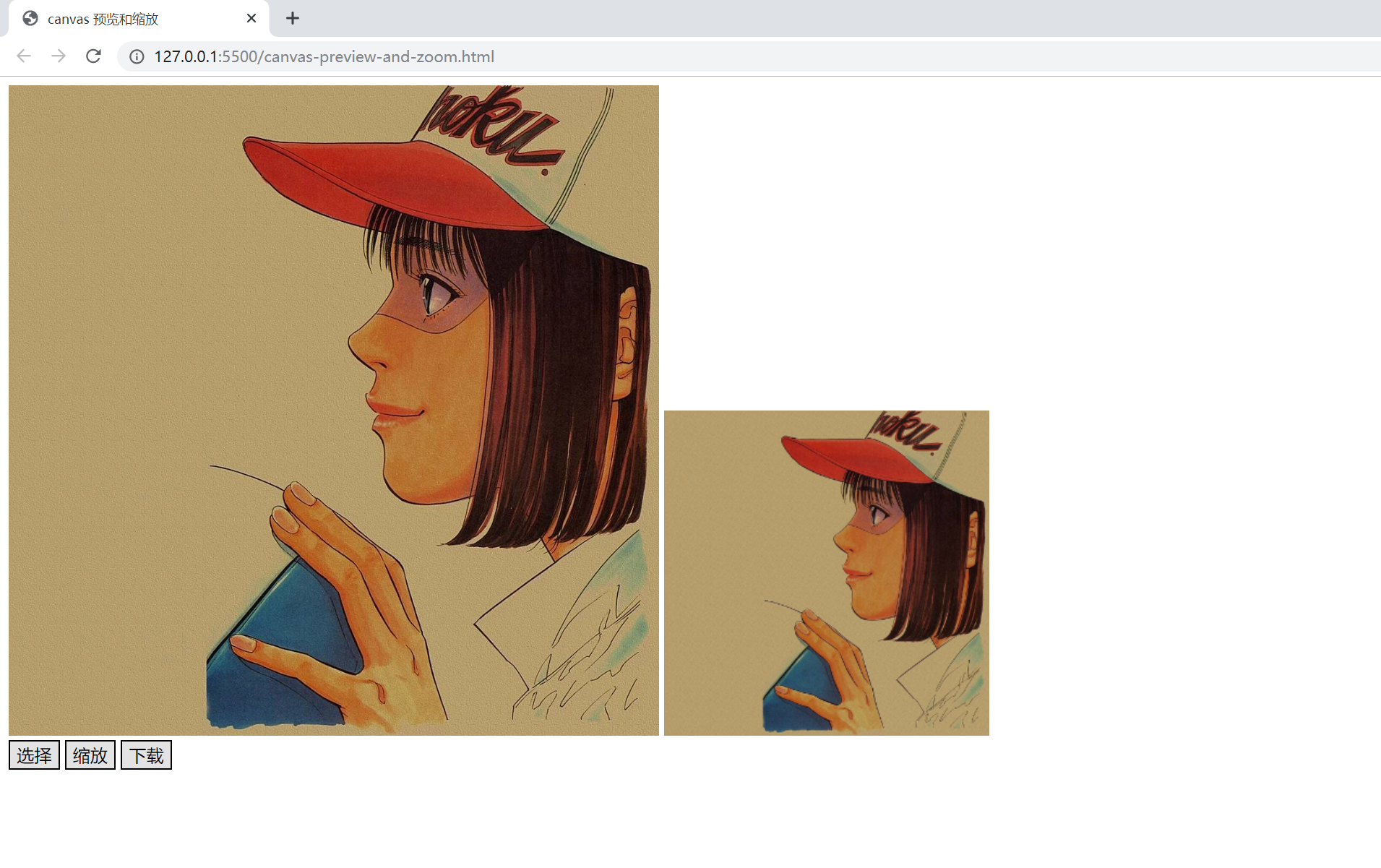
使用canvas实现图片预览、缩放(压缩)以及生成文件下载的更多相关文章
- previewImage.js图片预览缩放保存插件
previewImage.js好用的图片预览缩放保存插件
- html5 图片上传,支持图片预览、压缩、及进度显示,兼容IE6+及标准浏览器
以前写过上传组件,见 打造 html5 文件上传组件,实现进度显示及拖拽上传,兼容IE6+及其它标准浏览器,对付一般的上传没有问题,不过如果是上传图片,且需要预览的话,就力有不逮了,趁着闲暇时间,给上 ...
- H5图片预览、压缩、上传
目标实现: 1.选择图片, 前端预览效果 2.图片大于1.2M的时候, 对图片进行压缩 3.以表单的形式上传图片 4.图片删除 预览效果图: 代码说明: 1.input:file选择图片 <!- ...
- jquery+html5+canvas实现图片 预览 压缩 上传
javascirpt (function($){ $.fn.extend({ aiiUpload:function(obj) { if(typeof obj !="object") ...
- 小程序 canvas实现图片预览,图片保存
wxml 代码: <view class="result-page"> <canvas bindtap="previewImage" canv ...
- js实现图片预览、压缩、上传
先看几个对象:Blob.ArrayBuffer.File.fileReader.formData 详细解释请参考:https://www.cnblogs.com/youhong/p/10875190. ...
- [javascript]——移动端 HTML5 图片上传预览和压缩
在开发移动端web网页中,我们不可避免的会遇到文件上传的功能,但由于手机图片尺寸太大,上传时间过长导致用户体验太差,就需要在上传前对图片进行一定的压缩. 在代码之前,有必要先了解我们即将使用到的几个A ...
- 上传图片转为base64格式预览并压缩图片(不兼容IE9以下浏览器,兼容移动端ios,android)
前些天公司要求在微信移动端做上传图片并预览的功能,要求能够调用摄像头拍照并立即预览. 在网上搜了一些方法,开始自己写了个简单的功能实现代码.结果发现移动端拍照出来的图片动不动就2M+,又因为要批量上传 ...
- 移动端 H5 拍照 从手机选择图片,移动端预览,图片压缩,图片预览,再上传服务器
前言:最近公司的项目在做全网营销,要做非微信浏览器的wap 站 的改版,其中涉及到的一点技术就是采用H5 选择手机相册中的图片,或者拍照,再将获取的图片进行压缩之后上传. 这个功能模块主要有这5点比较 ...
随机推荐
- Ext.net SelectionModel RowSelection
<SelectionModel> <ext:RowSelectionModel ID="RowSelectionModel1308" runat="se ...
- HttpRuntime.Cache 与 HttpContext.Current.Cache
1.HttpRuntime.Cache是应用程序级别的, 2.而HttpContext.Current.Cache是针对当前WEB上下文定义的. 3.这二个都是调用的同一个对象,不同的是:HttpRu ...
- ZYNQ笔记(2):PS端——Hello World !
PL端使用过后,来到了ZYNQ核心的部分:PS端,现在用Vivado软件对ZYNQ-7000开发板的PS端进行第一个程序设计:Hello World. 一.新建Vivado工程 1.打开Vivado, ...
- JAVA设计模式工厂模式
工厂模式: – 实现了创建者和调用者的分离. – 详细分类: • 简单工厂模式 • 工厂方法模式 • 抽象工厂模式• 面向对象设计的基本原则: – OCP(开闭原则,Open-Closed Princ ...
- 记录一次排查使用HttpWebRequest发送请求的发生“基础连接已关闭:接收时发生错误”异常问题的过程
描述:某次更新程序,需要给测试员MM测试,之前都是正常的,更新后给MM测试就报异常System.Net.WebException 基础连接已经关闭:接收时发生错误 -------> System ...
- Spring Cloud Gateway转发Spring WebSocket
Spring Cloud Gateway转发Spring WebSocket 源码:https://github.com/naah69/SpringCloud-Gateway-WebSocket-De ...
- sslscan
msf > use auxiliary/pro/web_ssl_scan msf auxiliary(web_ssl_scan) > show options Module options ...
- Excel 使用VBA或宏----简单笔记
一.一种纯粹的录制宏.(未使用此方法,如有兴趣可自学),就是Excel提供了“所见即所得”的方式生成宏.把自己想要的操作记录,录制成宏. 自学网等各种网站有教学视频或文章 二.常用VBA语法及函数笔记 ...
- 下载win10系统
有时候想重装系统但总找不到下载的地方,今天记录一下.nsdn我告诉你,这里有许多软件下载 网站URL:https://msdn.itellyou.cn/ 我想下载一个Windows10 磁力地址 ed ...
- Oracle 数据库修复一例
Oracle 数据库修复一例:(系统装有两个实例,分别是:bhorcl,orcl)今天一台生产服务器的Oracle不能正常登录,用plSql登录,提示:TNS:listernet does noet ...
